Rumah >Tutorial perisian >Perisian komputer >Langkah terperinci untuk mencipta kesan zum masuk lensa kamera dalam AE
Langkah terperinci untuk mencipta kesan zum masuk lensa kamera dalam AE
- WBOYWBOYWBOYWBOYWBOYWBOYWBOYWBOYWBOYWBOYWBOYWBOYWBke hadapan
- 2024-05-09 13:00:41895semak imbas
Kesan zum masuk kamera ialah teknik yang biasa digunakan dalam penghasilan video untuk meningkatkan kesan visual dan menyerlahkan elemen penting. Untuk editor video baharu, mencipta kesan ini dalam AE boleh menjadi menakutkan. Tutorial ini akan memperkenalkan secara terperinci cara mencipta kesan zum masuk lensa kamera dalam AE, dan membimbing anda melalui proses langkah demi langkah.
1. Buka AE, [Sintesis Baharu].
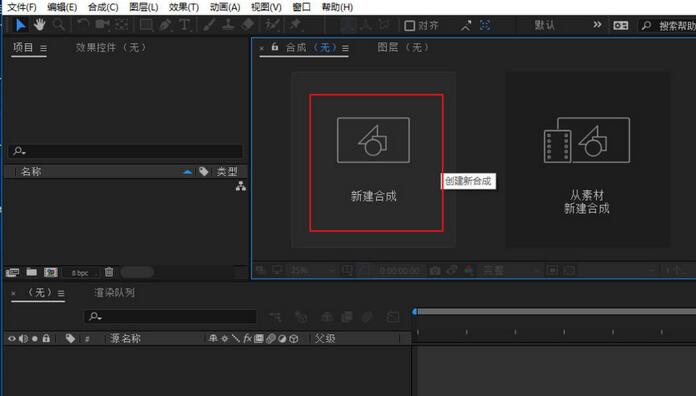
2. Pilih alat teks, buat lapisan teks dan masukkan beberapa perkataan.

3. Tukar lapisan teks kepada lapisan 3D dan klik ikon 3D.

4. Klik kanan di kawasan kosong panel lapisan dan pilih [Baru]-[Kamera].
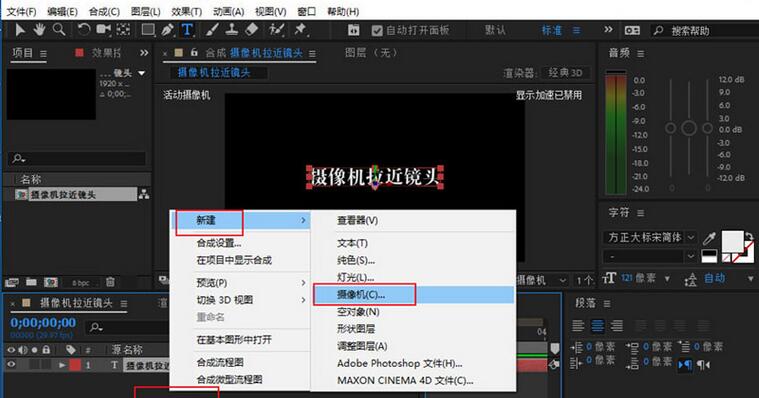
5. Tetapkan parameter kamera kepada apa sahaja yang anda mahukan, klik [OK].
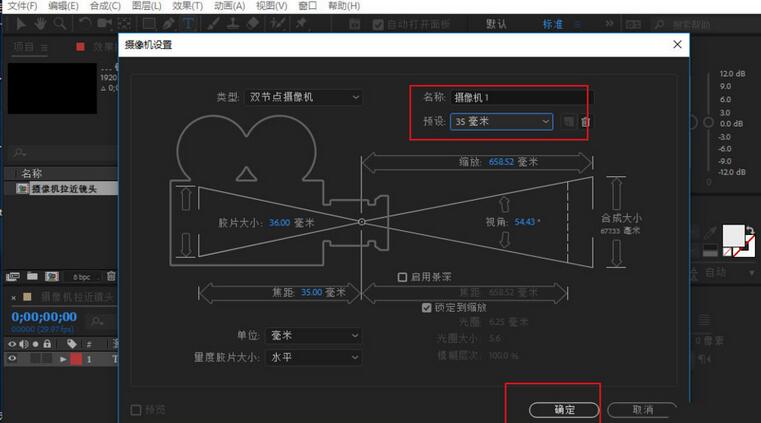
6 Pilih [Alat Kamera] pada bar alat Gunakan alat kamera untuk melaraskan kesan kanta bahan.

7. Zum masuk kesan: Cuma klik kanan tetingkap pratonton video dan gerakkan tetikus ke atas.

8 Sudah tentu, klik kanan hanya pratonton kesan zum masuk Untuk mencapai kesan zum masuk bahan, anda perlu menambah bingkai utama. Tekan kekunci pintasan [P] untuk memunculkan pilihan [Position] Parameter terakhir adalah untuk melaraskan jarak lensa.

9 Gerakkan penanda masa ke kedudukan permulaan dan klik [Ikon Bingkai Kunci] untuk menambah bingkai utama pertama.

10 Gerakkan tanda masa ke penghujung bahan, dan laraskan parameter terakhir kedudukan (seret parameter ke kanan Ini menambah bingkai kunci kedua dan juga mencapai kesan zum masuk pada kamera). .

Atas ialah kandungan terperinci Langkah terperinci untuk mencipta kesan zum masuk lensa kamera dalam AE. Untuk maklumat lanjut, sila ikut artikel berkaitan lain di laman web China PHP!
Artikel berkaitan
Lihat lagi- Bagaimana untuk membetulkan isu eksport Editor Video Microsoft
- Editor video Runway syarikat AI Gen-2 memulakan percubaan percuma dan boleh menjana video berdasarkan kata-kata pantas
- Perbelanjaan pengguna global aplikasi penyuntingan video ByteDance CapCut melebihi AS$100 juta
- Alat penyuntingan video Microsoft Clipchamp menambah penciptaan automatik AI dan fungsi teks-ke-ucapan AI
- Cadangan perisian penyuntingan video yang sangat baik dan praktikal, selain PR, apa lagi yang ada?

